Connexion sécurisée du client CADpass (désignée dans ce document comme client CADpass ou CADpass) est un utilitaire fourni par CMC Microsystems qui crée une connexion sécurisée entre les PC clients, les stations de travail, les sessions informatiques et l’infrastructure gérée par CMC.
Ce guide de démarrage rapide fournit des instructions pour télécharger, installer et configurer CoventorMP à l’aide de CADpass de CMC Microsystems afin d’accéder aux licences partagées sur le système de gestion des licences (LMS) de CMC.
Prérequis
- Les professeurs, les directeurs de recherche et leurs équipes de recherche doivent s’inscrire auprès du CMC à l’adresse suivante : https://fabricinnovation.ca/fr/member/.
- Les professeurs et les directeurs de recherche peuvent s’abonner via la page d’abonnement du CMC à l’adresse suivante : https://www.cmc.ca/fr/abonnements/
- Vous devez remplir tous les accords requis pour l’utilisation du logiciel Ansys, qui peuvent être obtenus auprès de l’assistance technique de CMC.
- Vous devez disposer des droits d’administrateur pour le poste de travail sur lequel vous installez ce logiciel.
- Vous devez avoir un nom d’utilisateur unique (Linux ou Windows) ne contenant pas d’espace. Un nom d’utilisateur tel que “charlie brown” contient un espace, tandis que des noms comme “charlie.brown” ou “charlie_brown” n’en contiennent pas.
Voici des exemples de noms d’utilisateur inacceptables car ils ne sont pas uniques : « admin », « administrator », « root », « sysadm », « user », « owner », « student », « guest », « temp » et « system ».
Exigences système
Le lien suivant mène à des recommandations [Note : this link goes directly to Coventor] du personnel technique chez Coventor permettant de tirer le maximum de son logiciel, y compris en matière de système d’exploitation, de matériel, ainsi que d’interopérabilité du logiciel avec les modules de Cadence et MATLAB/SimuLink.Remarque : Vous devez disposer des privilèges d’administrateur pour votre compte afin d’installer ce logiciel sur votre poste de travail.Configuration de CADpass Client pour l’utilisation du logiciel CoventorMP de Coventor
CADpass Client est un client d’accès aux licences de CMC Microsystèmes utilisé par des abonnés partout au Canada pour se connecter à nos serveurs de licences sécurisés.- Suivez les instructions dans le guide de démarrage rapide pour télécharger et installer CADpass Client.
- Lancez CADpass Client puis ouvrez une session au moyen de votre nom d’utilisateur et de votre mot de passe de CMC Microsystèmes.
- Lorsque la fenêtre d’accès CAD apparaît, double-cliquez sur Coventor.
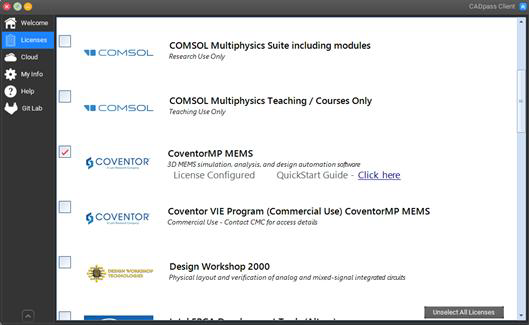
Figure 1 : Sélection de Coventor dans CADpass Client
Obtention du logiciel
Pour obtenir la plus récente version du logiciel CoventorMP auprès de Coventor :- Si vous ne disposez pas d’un compte Coventor :
- Demandez un accès au logiciel CoventorMP en envoyant un courriel avec votre nom, votre adresse de courriel et votre poste ou titre à licensing@cmc.ca; ou
- visitez le portail pour les clients de Coventor et demandez un compte.
- Lorsque vous disposez d’un compte Coventor :
- Téléchargez le logiciel et le guide d’installation sur le site Web de Coventor Inc., sur le portail pour les clients de Coventor.
Installation du logiciel
Pour installer le logiciel :- Ouvrez le dossier dans lequel se trouve le logiciel téléchargé
- Exécutez le fichier d’installation CoventorMP___setup.exe.
- Suivez les instructions d’installation décrites dans le guide d’installation de CoventorMP.
- Exécutez le composant CoventorWare du logiciel. Une fenêtre contextuelle apparaît pour indiquer que vous avez lancé le logiciel avec succès, comme illustré à la figure 2.
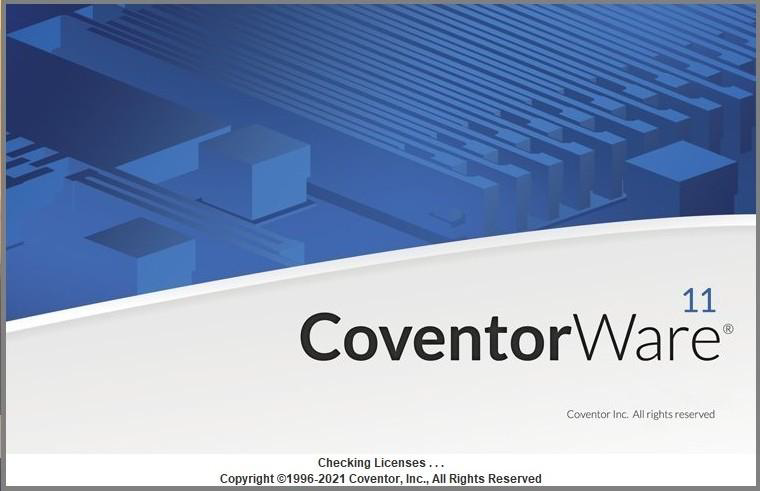
Figure 2 : Logiciel de Coventor lancé avec succès
S’il s’agit de la première fois que vous exécutez le logiciel, la boîte de dialogue User Settings (paramètres de l’utilisateur) apparaît, comme illustré à la figure 3.Ce message ne devrait pas s’afficher la prochaine fois que vous lancez le programme.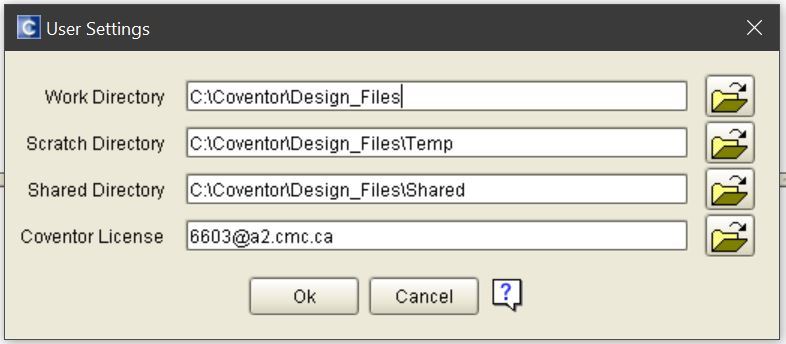
Figure 3 : Paramètres de l’utilisateur de Coventor
- Cliquez sur OK.
- Pour vous assurer que les deux outils ont été correctement installés, exécutez le composant MEMS+ : Menu Démarrer | CoventorMP*.* | MEMS+*.*.

Figure 4 : Logiciel MEMS+ installé par le programme exécutable d’installation CoventorMP
La fenêtre principale du logiciel est illustrée à la figure 5.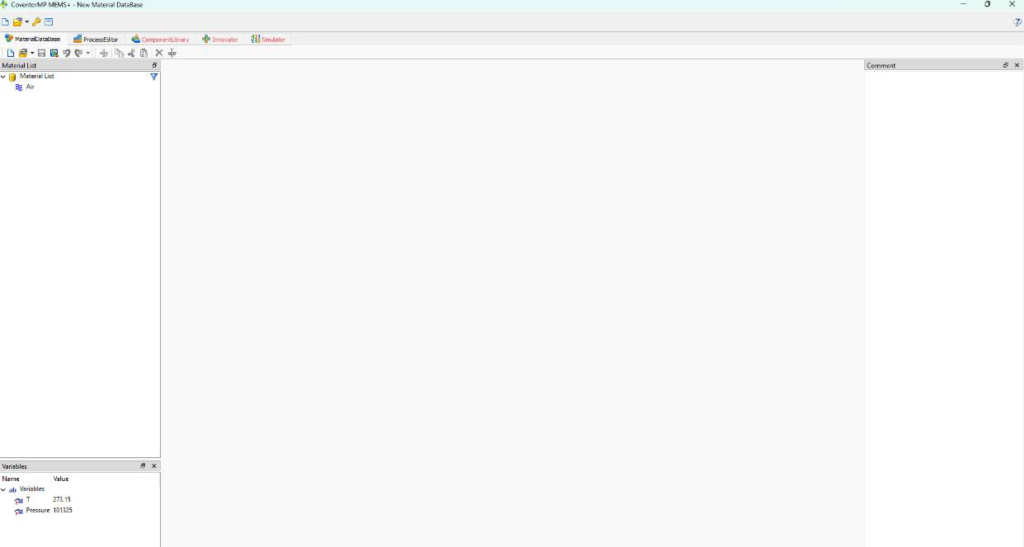
Figure 5 : Fenêtre principale du logiciel MEMS+
Accès à Coventor au moyen du nuage informatique de CMC
CMC offre plusieurs types d’accès à CoventorMP notamment à partir de sa plateforme infonuagique. Pour accéder à CoventorMP à partir de la plateforme infonuagique, suivez les étapes données dans le Guide de démarrage rapide concernant l’environnement de conception infonuagique.L’aide supplémentaire fournie par Coventor comprend :- Blogue : https://www.coventor.com/blog/
- Documents sur les solutions de MEMS : https://www.coventor.com/mems-solutions/
- Chaîne vidéo : https://www.youtube.com/user/CoventorEngineering